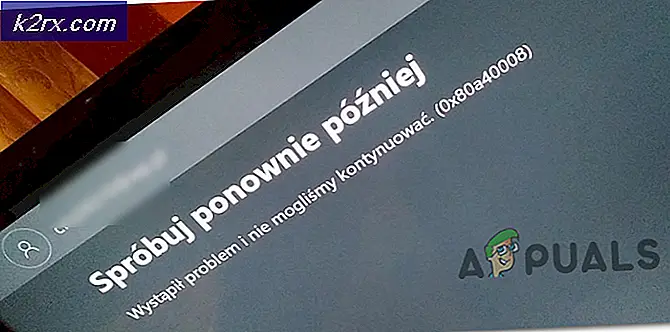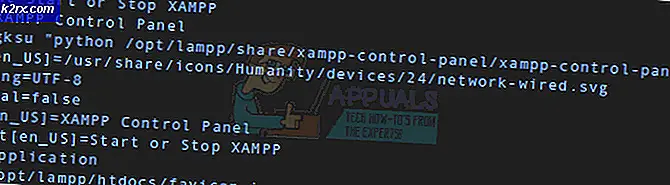Slik løser du Microsoft Security Essentials Error 0x80040154
Feilkoden 0x80040154 kan vises uten noen tidligere advarsler. De fleste av ofrene for denne feilen sier at det fungerte bra systemer i løpet av den siste økten. Feilen 0x80040154 kan presentere seg med meldinger relatert til Microsoft Security Essentials. Feilen forhindrer også at brukerne åpner eller avinstallerer Microsoft Security Essentials. Husk at feilkode 0x80040154 kan vises på forskjellige stadier under bruk av Windows, for eksempel når du åpner et e-postprogram eller skype etc., men denne løsningen er spesielt for brukerne som står overfor feilen, enten når de slår på datamaskinen eller når de prøver å starte Microsoft Security Essentials.
Problemet er hovedsakelig knyttet til Microsoft Security Essentials. Noen ganger kan det hende at antivirusprogrammer er i konflikt med Microsoft Security Essentials. Vanligvis, selv om du avinstallerer sikkerhetsprogrammene, holder de seg fortsatt i konflikt med andre sikkerhetsprogrammer fordi installatøren ikke rydde filene riktig. En annen grunn til dette kan være en infeksjon som endret filstrukturen til Microsoft Security Essentials.
Problemet kan løses ved å avinstallere Microsoft Security Essentials. Men noen ganger kan du ikke avinstallere programmet fra Windows Programmer og funksjoner, så prøv først metoden 1 og gå gjennom alle metodene til Microsoft Security Essentials er avinstallert.
Metode 1: Systemgjenoppretting
Hvis feilkoden 0x80040154 nettopp begynte å vises på datamaskinen, er det mest sannsynlige at du lastet ned noen infisert programvare. Selv om du ikke husker å installere noe nytt på PCen, anbefales det fortsatt å gjøre en Systemgjenoppretting.
Å gjøre en systemgjenoppretting vil gå tilbake til datamaskinen din til en tidligere tid. Med andre ord, vil det fortrykke systemendringene du laget etter den tiden du gjenoppretter til. Så hvis feilen vises på grunn av noe du installerte på PCen, bør problemet gå bort.
- Hold Windows- tast og trykk på R
- Skriv inn rstrui. exe og trykk Enter
- Klikk på Neste
- Velg nå gjenopprettingspunktet du vil gå til. Du kan se den nøyaktige tiden da systemgjenopprettingspunktet ble opprettet. Velg den siste
- Klikk på Neste . (du kan også klikke på skann etter berørte programmer for å sjekke hvilke programmer som vil bli påvirket av denne systemgjenoppretting)
- Klikk Fullfør og klikk deretter Ja .
Nå starter datamaskinen på nytt og tar litt tid å gjenopprette. Vent til den er ferdig.
Merk: Du kan bare gjøre Systemgjenoppretting hvis du har Systembeskyttelse slått på. Du kan ikke gjenopprette systemet hvis systembeskyttelsen ble slått av og systemet har ikke tidligere lagrede gjenopprettingspunkter.
Så hvis du ser en skjerm slik:
Enn det betyr at denne metoden ikke vil fungere for deg.
Metode 2: Avinstaller andre antimalwareprogrammer
Pass på at du har avinstallert andre antimalwareprogrammer som Norton og McAfee etc. på systemet. Hvis du ikke har det, eller hvis du ikke husker om du har installert dem eller ikke, følg trinnene nedenfor
- Hold Windows- tast og trykk på R
- Skriv appwiz. cpl og trykk Enter
- Finn noe antimalware-program. Hvis du finner en, klikker du på den
- Klikk på Avinstaller
Husk, noen ganger kommer antimalwareprogrammer forhåndsinstallert på systemet. Selv om du har en inaktivert prøve installert på datamaskinen, avinstallerer du den.
Merk: Noen ganger er det noen gjenværende filer igjen på systemet, selv om du avinstallerer et program. For å fjerne dem, gå hit og last ned opprydding verktøyet for ditt spesifikke antimalware program (som du bare avinstallert). Kjør opprydningsverktøyet for å rense gjenværende filer.
Metode 3: Avinstaller Microsoft Security Essentials (vanlig måte)
Hvis malwareinfeksjonen har endret filstrukturen til Microsoft Security Essentials, løser problemet og avinstallerer og installerer programmet på nytt.
Gå hit og kjør verktøyet. Verktøyet har noen oppdateringer som løser Microsoft Security Essentials uten å måtte avinstallere og installere programmet på nytt. Når du er ferdig, sjekk om systemet fortsatt viser feilen.
Hvis det ovennevnte verktøyet ikke løser problemet, avinstallerer du Microsoft Security Essentials selv fra Fjern programmer og funksjoner
- Hold Windows- tast og trykk på R
- Skriv appwiz. cpl og trykk Enter
- Finn Windows Security Essentials og klikk på den
- Klikk på Avinstaller
Følg skjerminstruksjonene for å avinstallere programmet.
Metode 4: Fjern Microsoft Security Essentials med mseremoval.bat
- Hold Windows- tasten og trykk på R
- Skriv inn notisblokken og trykk på Enter
- Kopier og lim inn linjene under i Notisblokken
cd / d% ProgramFiles% \ Microsoft Security Client
setup.exe / x
TASKKILL / f / im MsMpEng.exe
TASKKILL / f / im msseces.exe
netto stopp MsMpSvc
sc slett MsMpSvc
REG DELETE HKEY_LOCAL_MACHINE \ SYSTEM \ CurrentControlSet \ services \ MsMpSvc / f
REG DELETE HKEY_LOCAL_MACHINE \ SOFTWARE \ Microsoft \ Microsoft Antimalware / f
REG SLETT HKEY_LOCAL_MACHINE \ SOFTWARE \ Microsoft \ Microsoft Security Client / f
REG DELETE HKEY_LOCAL_MACHINE \ SOFTWARE \ Policies \ Microsoft \ Microsoft Antimalware / f
REG DELETE HKEY_LOCAL_MACHINE \ Software \ Microsoft \ Windows \ Gjeldende versjon \ Kjør \ MSC / f
REG DELETE HKEY_CLASSES_ROOT \ Installer \ Products \ 4C677A77F01DD614880F352F9DCD9D3B / f
REG DELETE HKEY_CLASSES_ROOT \ Installer \ Products \ 4D880477777087D409D44E533B815F2D / f
REG DELETE HKEY_LOCAL_MACHINE \ SOFTWARE \ Microsoft \ Windows \ CurrentVersion \ Avinstaller \ Microsoft Security Client / f
REG DELETE HKEY_LOCAL_MACHINE \ SOFTWARE \ Microsoft \ Windows \ CurrentVersion \ Avinstaller \ {774088D4-0777-4D78-904D-E435B318F5D2} / f
REG DELETE HKEY_LOCAL_MACHINE \ SOFTWARE \ Microsoft \ Windows \ CurrentVersion \ Avinstaller \ {77A776C4-D10F-416D-88F0-53F2D9DCD9B3} / f
REG DELETE HKEY_CLASSES_ROOT \ Installer \ UpgradeCodes \ 1F69ACF0D1CF2B7418F292F0E05EC20B / f
REG DELETE HKEY_CLASSES_ROOT \ Installer \ UpgradeCodes \ 11BB99F8B7FD53D4398442FBBAEF050F / f
REG DELETE HKEY_LOCAL_MACHINE \ SOFTWARE \ Microsoft \ Windows \ CurrentVersion \ Installer \ UserData \ S-1-5-18 \ Produkter \ 4C677A77F01DD614880F352F9DCD9D3B / f
REG DELETE HKEY_LOCAL_MACHINE \ SOFTWARE \ Microsoft \ Windows \ CurrentVersion \ Installer \ UserData \ S-1-5-18 \ Produkter \ 4D880477777087D409D44E533B815F2D / f
REG DELETE HKEY_LOCAL_MACHINE \ SOFTWARE \ Microsoft \ Windows \ CurrentVersion \ Installer \ UpgradeCodes \ 11BB99F8B7FD53D4398442FBBAEF050F / f
REG DELETE HKEY_LOCAL_MACHINE \ SOFTWARE \ Microsoft \ Windows \ CurrentVersion \ Installer \ UpgradeCodes \ 1F69ACF0D1CF2B7418F292F0E05EC20B / f
takeown / f% ProgramData% \ Microsoft \ Microsoft Antimalware / a / r
takeown / f% ProgramData% \ Microsoft \ Microsoft Security Client / a / r
takeown / f% Program Files% \ Microsoft Security Client / a / r
REM Slett MSE-mappene.
rmdir / s / q% ProgramData% \ Microsoft \ Microsoft Antimalware
rmdir / s / q% ProgramData% \ Microsoft \ Microsoft Security Client
rmdir / s / q% ProgramFiles% \ Microsoft Security Client
REM Stopp WMI og dets avhengighetstjenester
sc stop sharedaccess
sc stopp mpssvc
sc stop wscsvc
sc stop iphlpsvc
sc stop winmgmt
REM Slett lagringsmappen.
rmdir / s / q C: \ Windows \ System32 \ wbem \ Repository
sc stop
EXIT
PRO TIPS: Hvis problemet er med datamaskinen eller en bærbar PC / notatbok, bør du prøve å bruke Reimage Plus-programvaren som kan skanne arkiver og erstatte skadede og manglende filer. Dette fungerer i de fleste tilfeller der problemet er oppstått på grunn av systemkorrupsjon. Du kan laste ned Reimage Plus ved å klikke her
- Klikk nå Fil og velg deretter Lagre
- Skriv mseremoval.bat MED QOUTES i delen Filnavn
- Velg Alle filer fra rullegardinlisten i delen Lagre som type
- Klikk på Lagre og lukk Notisblokken
- Gå til stedet der du lagret Notisblokkfilen.
- Høyreklikk filen og velg Kjør
Vent til filen er ferdig å kjøre. Du vil kunne se at et svart vindu vises og forsvinner når det er ferdig. Start datamaskinen på nytt og sjekk om feilen fortsatt vises eller ikke. Du kan installere Microsoft Security Essentials på nytt ved å gå til Microsofts nettsted hvis du vil.
Metode 5: Fjern Microsoft Security Essentials med kommandoprompt
- Hold Windows- tast og trykk på R
- Skriv regedit. exe og trykk Enter
- Gå til denne banen HKEY_LOCAL_MACHINE \ SOFTWARE \ Microsoft \ Windows \ CurrentVersion \ Avinstaller \ Microsoft Security Essentials. Hvis du ikke vet hvordan du gjør dette, følg de angitte trinnene nedenfor. Utfør disse trinnene i venstre rute i vinduet.
- Finn og dobbeltklikk på HKEY_LOCAL_MACHINE- mappen
- Finn og dobbeltklikk SOFTWARE- mappen
- Finn og dobbeltklikk på Microsoft- mappen
- Finn og dobbeltklikk Windows- mappen
- Finn og dobbeltklikk CurrentVersion- mappen
- Finn og dobbeltklikk avinstaller mappe
- Høyreklikk Microsoft Security Essentials, og velg Slett . Lukk nå vinduene
- Trykk Windows- tasten en gang og skriv cmd i Start søk-boksen
- Trykk CTRL, SHIFT og ENTER samtidig ( CTRL + SHIFT + ENTER )
- Skriv CD C: \ programfiler \ microsoft sikkerhetsklient \ backup \ x86 og trykk Enter hvis du bruker Windows XP. Skriv CD C: \ Programmer \ Microsoft Security Essentials \ Backup \ x86 for 32-biters versjon eller skriv CD C: \ Program Files \ Microsoft Security Essentials \ Backup \ amd64 for 64-biters versjon og trykk Enter.
- Skriv exe / u og trykk Enter
Dette vil avinstallere Microsoft Security Essentials. Kontroller nå om systemet fortsatt gir feilen.
Metode 6: Microsoft Fixit Tool for fjerning av Microsoft Security Essentials
- Gå hit og klikk på nedlastingen
- Når du er lastet ned, kjør filen ved å gå til mappen du lastet ned den (Vanligvis nedlastinger) og dobbeltklikk på den.
- Velg Oppdag problemer og la meg velge filene som skal gjelde
- Klikk på Avinstallere
- Velg Microsoft Security Client (eller Essentials) og klikk på Neste
- Gjenta trinnene fra 2-4 og velg nå Microsoft Antimalware . Klikk nå Neste
Start datamaskinen på nytt for å endre endringene, og kontroller om problemet fortsatt er der.
Metode 7: Tilbakestill systemet
Det siste alternativet for deg, er dessverre, å tilbakestille Windows. Du må formatere harddisken for å kvitte deg med den infiserte programvaren og gjøre en ren installasjon av Windows. Ikke reparer Windows, da det ikke kan løse problemet, du må utføre en fullstendig installasjon.
Merk: Dette vil slette alle dataene fra systemet ditt, så fortsett på egen risiko.
Backup data
Sikkerhetskopiering av dataene dine er en god måte å gjøre dine personlige filer trygge, men på dette tidspunktet, når du tilbakestiller Windows for å kvitte seg med skadelig programvare, anbefales det ikke å sikkerhetskopiere fordi dataene dine allerede er infisert. Så sikkerhetskopier filene dine på egen risiko.
Gå her for instruksjoner for å sikkerhetskopiere filene dine.
Du kan installere Windows på 2 måter. Bruk enten Windows CD / DVD til å installere Windows eller bruk en gjenopprettingspartisjon hvis du ikke har en CD / DVD.
Installer på nytt fra CD / DVD
- Sett inn Windows-platen på CD-ROMen
- Start datamaskinen på nytt
- Datamaskinen din kan be deg om å trykke på en hvilken som helst tast for å starte opp fra platen. Når det gjøres, trykker du på en hvilken som helst tast eller en bestemt tast som datamaskinen ber om.
- Velg nå Installer nå. (Hvis du blir spurt om du skal reparere eller gjøre en fullstendig installasjon, må du IKKE velge reparasjonsvinduet, da det ikke løser dette problemet)
Følg instruksjonene på skjermen for å installere din friske kopi av Windows
Installer fra gjenopprettingspartisjonen
Noen ganger kommer Windows forhåndsinstallert på datamaskinen, og du har kanskje ikke en Windows-plate. I så fall har du mulighet til å installere Windows fra gjenopprettingspartisjon
Start datamaskinen på nytt og se etter en instruksjon som sier at du trykker på X-tasten for å gå til oppstartsmenyen. X-tasten kan være F10, F12 eller det kan være noe. Det avhenger av produsenten.
Instruksjonen kommer opp når produsentens logo vises på skjermen
Når du er i oppstartsmeny, let etter noe som sier oppstart fra gjenoppretting. Navnet kan endres avhengig av produsenten din
Du kan deretter velge gjenopprettingsvolum og følge instruksjonene på skjermen. Instruksjonene vil variere fra merke til merke, men hvis du ikke er sikker, kan du gå til produsentens nettsted og se etter instruksjonene for å bruke gjenopprettingspartisjonen
Når du er ferdig, følg disse trinnene for å sikre at systemet er sikkert. Ikke koble datamaskinen til Internett, eller koble ikke til ekstern harddisk før du følger disse trinnene
Slå på Windows-brannmur
- Hold Windows- tasten og trykk på R
- Skriv brannmur. cpl og trykk Enter
- Velg Slå Windows-brannmur på eller av
- Klikk Slå på Windows-brannmur (hvis den ikke allerede er) fra både offentlige og private seksjoner, og trykk på OK
Avinstaller andre antivirusprogrammer
Følg metode 2 for å avinstallere programmene
Sjekk Windows-oppdateringer
- Hold Windows- tasten og trykk på R
- Skriv wuapp og trykk Enter
- Velg Sjekk etter oppdateringer
Slå på Windows Defender
- Trykk en gang på Windows- tasten
- Skriv Windows Defender i Start søk-boksen og velg Windows Defender
- Pass på at den er på og oppdatert. Hvis du ikke er sikker, klikker du på verktøy > velger Valg > velg sanntidsbeskyttelse . Kontroller at Slå på sanntidsbeskyttelse er merket.
Nå skal datamaskinen være ren og sikker.
PRO TIPS: Hvis problemet er med datamaskinen eller en bærbar PC / notatbok, bør du prøve å bruke Reimage Plus-programvaren som kan skanne arkiver og erstatte skadede og manglende filer. Dette fungerer i de fleste tilfeller der problemet er oppstått på grunn av systemkorrupsjon. Du kan laste ned Reimage Plus ved å klikke her